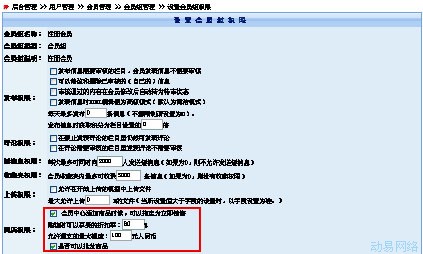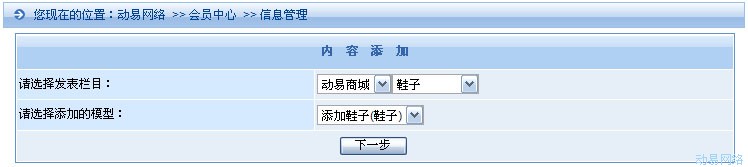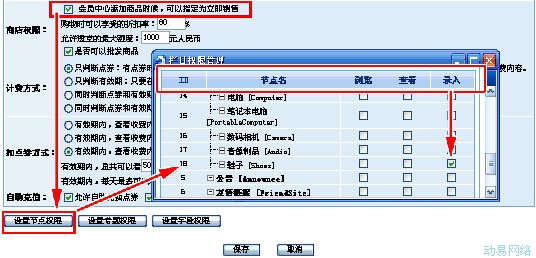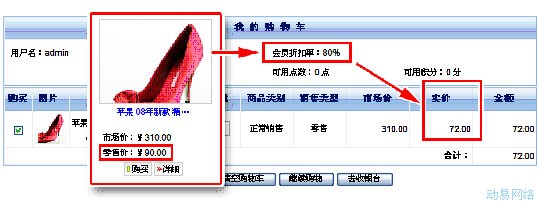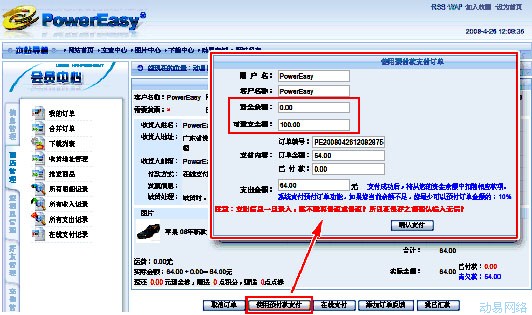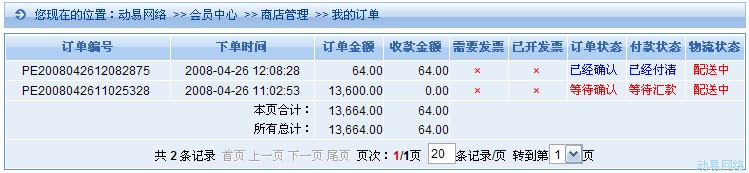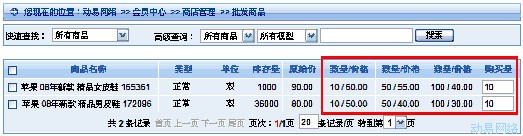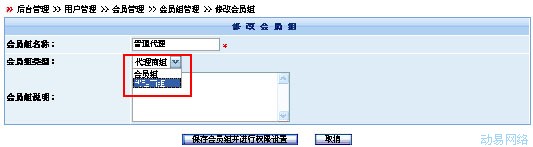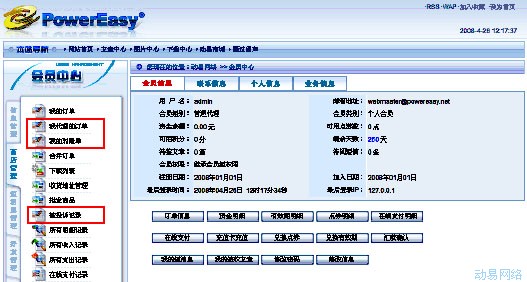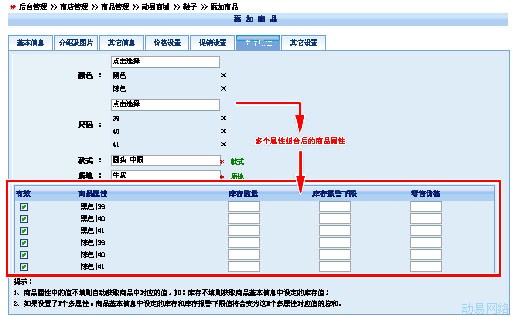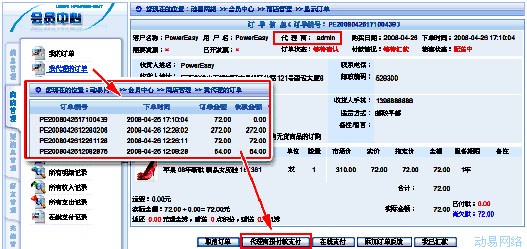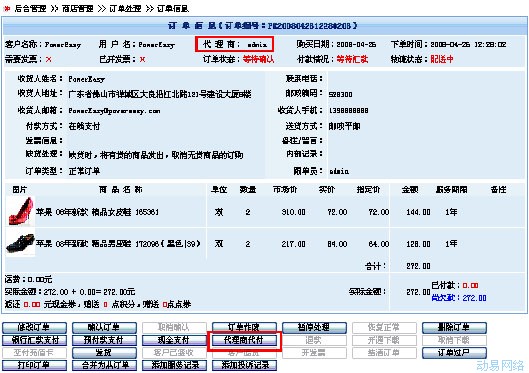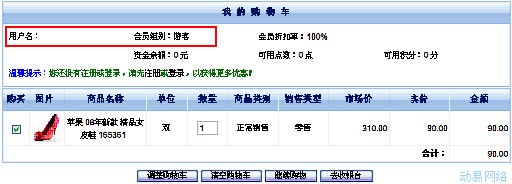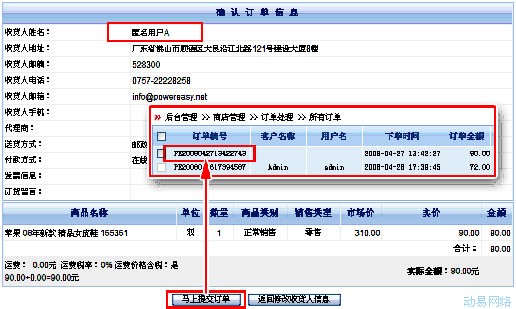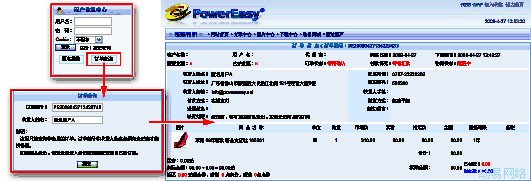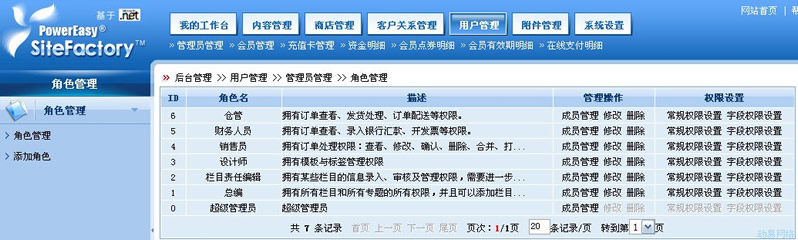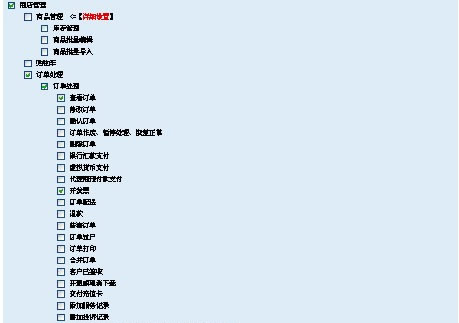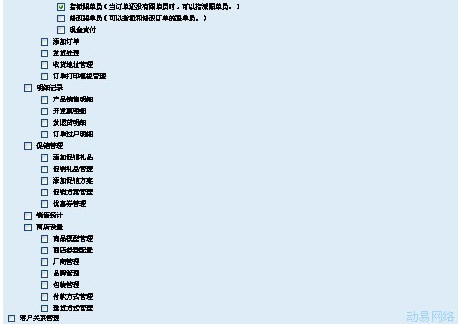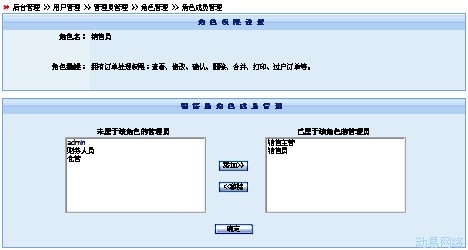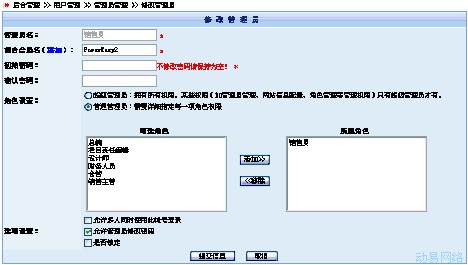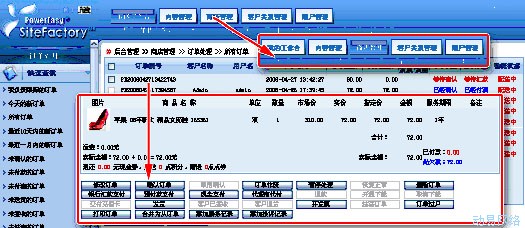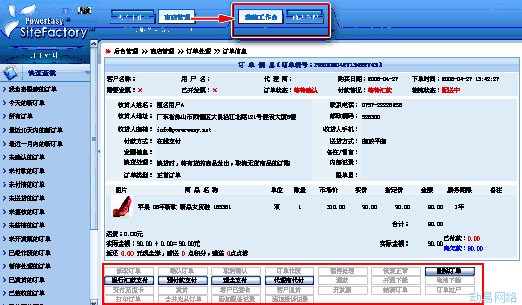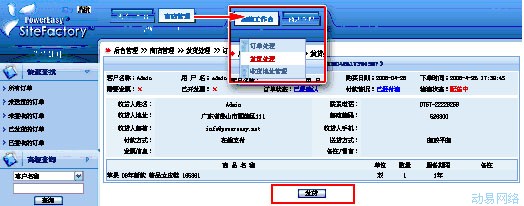SiteFactory网上商店系统:网站权限设置
导航: 上一页 | 首页 | DedeCMS | 帝国CMS | Drupal | PHPCMS | PHP168 | Xoops | Joomla | SupeSite
网店权限设置概述
在企业级电子商务网站的运营中,都是由多人协同管理及运营的。 PowerEasy® SiteFactory™网上商店系统针对网店运营的实际需求精细划分了网店日常运营中的各项权限,可以分别设置对商品管理、订单处理、销售统计、服务记录、商店设置等多种权限,以构建专业而专职的多人协同管理队伍。
系统基于的标准RBAC模型以控制角色的访问权限,使用户和权限分离以简化权限管理操作。注册会员权限按会员组划分,管理员权限按角色划分,管理员与网站注册会员都有独立的管理后台,周全而严密的权限设置功能更符合商店的实际运营需求。
普通会员组商店的权限
进入网站后台,依次点击“用户管理”->“会员管理”->“会员组管理”,在管理界面中单击相应会员组“操作”列中的“权限设置”功能链接。在出现的管理界面中系统提供了“商店权限”选项:
重要参数说明
·会员中心添加商品时候,可以指定为立即销售:若勾选此项,则本会员组中的会员登录“会员中心” 后添加商品时,所添加的商品即可立即销售。
温馨提示:若允许会员在网店相关栏目中添加商品,还需在“设置会员组权限”中点击底部的“设置节点权限”功能按钮,在弹出的窗口中进一步指定本会员组或会员具有栏目节点的商品录入权限。
·购物时可以享受的折扣率:设置本会员组中的会员购物时可以享受的折扣率。当会员登录网站并在网店中购物时,即可在零售价上再享受此处设置的折扣率,以获得更优惠的价格。
·允许透支的最大额度:设置本会员组中的会员购物时可透支的最大额度。会员在“会员中心”查看相关商品的订单时,点击页面底部的“使用预付款支付”功能按钮即可以透支的方式进行支付货款。
·是否可以批发商品:若勾选此项,则本会员组中的会员具有批发商品的权限。
温馨提示:只有勾选了“是否可以批发商品”选项,在会员中心左侧的“商店管理”中才会有“批发商品”功能链接。具体操作过程请参阅前章“商品订购流程与会员中心订单管理”中的说明。
根据需要设置相应选项后,单击页面底部的“保存”功能按钮保存设置。当本会员组的会员在前台登录后,单击“用户信息中心”中“会员中心”功能链接即可进入会员中心。在会员中心左侧的“商店管理”书签式管理面板中,系统提供我的订单、合并订单、下载列表、收货地址管理、批发商品、所有明细记录、所有收入记录、所有支出记录、在线支付记录等商品管理操作。
温馨提示:具体操作与使用过程请参阅前章“商品订购流程与会员中心订单管理”中的相关说明。
代理商会员组的商店权限
若会员组类型是“代理商组”,则本会员组中的会员在会员中心左侧的“商店管理”书签式管理面板中,不仅拥有普通会员组的商店权限,另外还具有“我代理的订单”、“我的对账单”和“被投诉记录”等代理商才具有的管理权限。
我代理的订单
在左侧“商店管理”书签式管理面板中单击“我代理的订单”功能链接,代理商即可查看目前已有的代理订单列表信息:
单击相应订单编号即可查看所代理用户订单的详情。在界面中,可以看到订单的详细信息及代理商名,页面底部还出现了“代理商预付款支付”功能按钮。
在订单信息页面中,代理商单击底部“代理商预付款支付”功能按钮即可自行支付本订单的货款。
温馨提示:若设置了代理商会员组允许透支的权限,则相关代理商也可以用透支方式支付所代理用户订单的货款。
若在代理商不方便操作时,也本操作也可以委托网店的管理员进行操作。管理员在管理后台查看本订单的详细信息,单击订单信息页底部的“代理商代付”功能按钮代为执行支付操作。
我的对账单
代理商在左侧“商店管理”书签式管理面板中单击“我的对账订单”功能链接,即可查看所有交易的时间、订单号、收入金额、支出金额和备注/说明等列表信息,以方便代理商与店家进行账目核对。
被投诉记录
若客户投诉代理商的销售或服务问题,网店管理员可以在接受和处理了用户的投诉后,在系统的“客户关系管理”中记录了投诉记录。代理商则可单击“被投诉记录”功能链接以查看相关投诉信息和处理状态。
匿名用户组的商店权限
系统提供了“匿名用户组”这一特殊的用户组,以设置未在网店中注册为会员的游客所具有的权限。进入网站后台修改“匿名用户组”的权限设置,可以设置其发布权限、上传权限和商店权限:
温馨提示:在“设置会员组权限”管理界面中,单击页面底部相应的功能按钮即可设置匿名用户组在网店中的节点、专题和字段的权限,以开通“匿名投稿”功能。
游客按网店的订购流程订购商品,在填写收货人地址、确认并提交订单后,管理员在网站后台的订单管理中即可查看到本订单的信息(在本图例中,收货人姓名为“匿名用户A”,订单编号为“PE2008042713422743”)。
管理员可在客户汇款后对订单进行进一步的处理订单。游客在提交订单或付款后,与网店的管理员联系即可得到订单编号。游客在网站前台的“用户信息中心”中点击“订单查询”按钮,在出现的“订单查询”界面中填写订单编号和收货人姓名后单击“提交”按钮,即可在前台查阅本订单的详细信息和处理进度。
管理员商店权限设置
PowerEasy® SiteFactory™网上商店系统的权限管理实现了基于角色的访问控制的标准RBAC模型,即实现了用户<->角色、角色<- >权限两组多对多的对应关系。同一个管理员可以拥有多个不同的角色,同一角色可以对应不同的管理员。在修改了角色所拥有的权限后,拥有角色的相应管理员的权限也将随之变化。系统精细划分了订单处理的权限,商家可以对网店的各个权限指定专人管理,如指定某个管理员拥有订单查看、订单处理、订单统计、在线支付管理、资金明细查询、发退货记录、订单过户记录、促销方案管理、付款方式管理、送货方式管理或银行帐户管理等管理权限。可以指定其只拥有其中一项管理权限,也可以指定其拥有多项或全部的管理权限,更便利于大型网店的多人分工共同管理网站,构建专业而专职的多人协同管理队伍。
温馨提示:本节部分内容涉及用户管理及权限的相关知识,在阅读本章内容前先查阅《 PowerEasy® SiteFactory™CMS用户手册》一书“用户管理”的相关设置与说明。
角色权限设置
系统可以预设多个角色,并给每个角色指定相关管理权限。在分配管理员权限前,先要设定网店多个的角色及其权限,如销售主管、销售员、仓管、财务人员、客服、后勤等多个角色,并给他们相应的权限:
角色名称 角色权限
销售主管 拥有栏目的信息录入、审核及管理、订单统计等权限,同时拥有销售员的角色权限
销售员 拥有查看、修改、确认、删除、合并、打印、过户订单等订单处理权限
仓管后勤 拥有订单查看、发货处理、订单配送、商品发退货等权限
财务人员 拥有订单查看、录入银行汇款、开发票等权限
客服人员 服务回访、投诉处理等权限
依次点击顶部的“用户管理”->“管理员管理”->“角色管理”,在“角色管理”的界面中,单击左侧管理导航中“添加角色”功能链接。在出现的界面中填写角色名与角色描述后,单击“保存角色并进行权限设置”功能按钮。
系统在保存该角色的信息后,自动转到“角色权限设置”管理界面,在这里,需要进一步在“常规模块权限设置”的“商店管理”选项中,勾选相应权限的复选框,以设置本角色在网站中所具有相关商品管理、购物车、订单管理、明细记录、促销管理、销售统计、商店设置、客户关系管理等权限。
其中在“商店管理”模型中,可以详细设置模型中所有节点的查看、录入、审核、信息管理等权限。勾选“商品管理”复选框后,单击右侧的“【详细设置】”功能链接,在弹出的窗口中显示了相应商品模型中所有节点及其权限复选框。勾选相应权限的复选框,即本角色具有相应节点的管理权限。在设置好角色的权限后,单击“保存角色权限设置”功能按钮,系统出现成功提示,即已成功保存本角色的权限。在成功提示界面中单击“<< 返回上一页”功能链接返回角色管理界面。
系统预设了超级管理员、总编、栏目责任编辑、设计师、销售员、财务人员和仓管等多个角色及其相关权限范围。可以单击相应角色“权限设置”列中“常规权限设置”功能链接查看或修改相应的权限,也可以根据需要添加相应的角色。
角色成员管理
在添加好角色及其权限后,就可以给该角色指定管理员了。一个管理员可以拥有多个角色,一个角色也可以指定给多个管理员。角色与管理员是多对多的对应关系,修改一个角色的权限后,对应的管理员的权限也会跟着改变,这就方便了每个管理员的权限分配、设置和修改等管理操作,实现批量设置管理员角色和权限。
在角色管理界面中,单击相应角色“管理操作”列中的“成员管理”功能链接,在出现的角色成员管理界面中,左侧为尚未归属于该角色的管理员名,点选管理员名后单击中间“添加>>”按钮即可添加入该角色权限中。右侧为已是该角色的管理员名,点选相应管理员名后单击中间“< <移除”按钮即可删除该角色权限的管理员。
管理员角色管理
除了在上述角色管理中指定成员外,也可以在添加或修改管理员时指定其所拥有的角色权限。
在管理员管理界面中,添加或修改管理员,在“角色设置”选项中指定该管理员所拥有的角色权限。在管理界面中,左侧为可选角色权限,点选角色名后单击中间“添加>>”按钮即可为该管理员指定角色权限。
右侧为已具有的角色权限,点选相应角色名后单击中间“<<移除”按钮即可删除该管理员的角色权限。
温馨提示:无论是在角色中指定管理员,还是在管理员中指定角色权限,只要在一处更改后另一处都会同步更改,以方便管理操作。
不同角色管理员的管理界面
在给管理员指定好一项或多项角色权限后,管理员即可登录网站后台管理其权限范围内的信息。
系统严格区分管理权限,拥有不同角色权限的管理员登录网站后台,只可查看和管理其权限范围内的信息,以方便多人分工协同管理及运营网店。
销售主管登录网店后台的管理界面及其角色权限:
销售员登录网店后台的管理界面及其角色权限:
财务人员登录网店后台的管理界面及其角色权限:
后勤人员登录网店后台的管理界面及其角色权限:
温馨提示:更多用户管理及权限的相关知识请查阅《 PowerEasy® SiteFactory™CMS用户手册》一书“用户管理”的相关设置与说明。